更新时间:2023-08-18
Win10怎么安装.NET Framework 3.5?有很多朋友都想知道在Win10系统里怎么安装.NET Framework 3.5功能,今天熊猫侠小编就给朋友们带来Win10启用.NET框架3.5的方法,其实操作非常简单,希望对各位有帮助。
1、首先,双击打开桌面上的“控制面板“图标。(也可以在左下角搜索框输入控制面板来快速找到。)

2、打开控制面板后,单击”程序“。
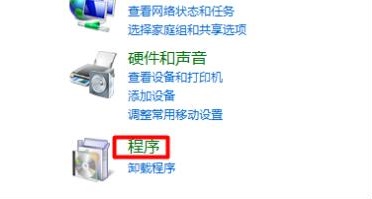
3、在“程序”选项中打开”启用或关闭Windows功能“。

4、之后会打开”Windows功能“对话框。会看到 ”.NET Framework 3.5“选项。
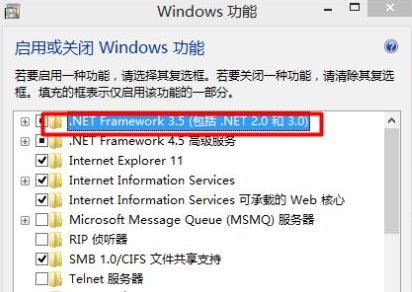
5、单击 “.NET Framework 3.5”选项前的”+“号,会出现两项选择项。勾选两个选项,然后单击”确定“。
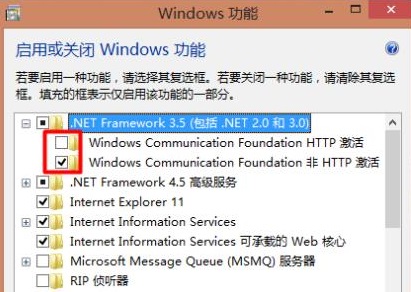
6、等待一会儿, ”NET Framework 3.5“功能就安装完成了。
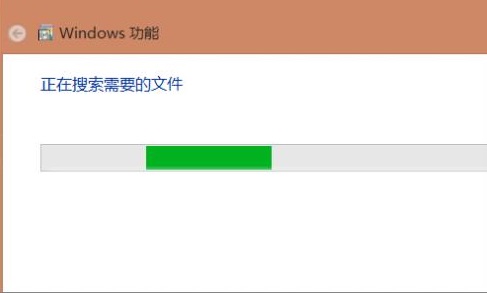
以上就是Win10安装.NET Framework 3.5的方法,想了解更多有关Win10的教程可以收藏本站。
最新文章
Win10怎么安装.NET Framework 3.5Win10启用.NET框架3.5的方法
2023-08-18Win11如何默认打开软件界面最大化Win11默认打开软件界面最大化的方法
2023-08-18Win11怎么添加用户Win11添加用户账户的方法
2023-08-18MAC如何显示虚拟键盘MAC调出虚拟键盘的方法
2023-08-18Win10系统APPCRASH事件怎么解决
2023-08-18psd文件怎么转换成jpgpsd文件转换成jpg的方法
2023-08-18win11操作中心在哪里打开win11操作中心打开的方法
2023-08-18Win11运行虚拟机死机了怎么办Win11运行VMware虚拟机崩溃的解决方法
2023-08-18火狐浏览器怎么翻译页面火狐浏览器翻译页面的方法
2023-08-17火狐浏览器书签丢失怎么办火狐浏览器找回书签的解决方法
2023-08-17发表评论